Mainos
Windows 7: n kotiryhmä Microsoft Windows 7: 7 merkittävintä uutta ominaisuutta Lue lisää -ominaisuus tekee tulostimien jakamisesta lähiverkossa helppoa, mutta entä jos haluat jakaa tulostimen Internetissä? Tämä on perinteisesti ollut hyvin monimutkaista, ja siihen on liittynyt tulostinajureita, palomuurisääntöjä ja IP-osoitteita. Google Chromen sisäänrakennettu Google Cloud Print yksinkertaistaa verkkotulostimien jakamista.
Olemme kirjoittaneet käytöstä JaettuTulostin Kuinka jakaa tulostinta Internetissä Lue lisää jakaa tulostimia aiemmin, mutta Google Cloud Print on paljon helpompi vaihtoehto. Kun olet jakanut tulostimesi jonkun kanssa, hän voi tulostaa siihen selaimessaan - voit myös tulostaa omalle tulostimellesi selaimesta, jos olet poissa tietokoneesta.
Cloud Print -asetusten määrittäminen
Tarvitset Google Chrome Web-selain, joka on asennettu Cloud Print -asetuksen määrittämiseen. Kun se on asennettu, käynnistä se ja avaa se vaihtoehdot sivu.
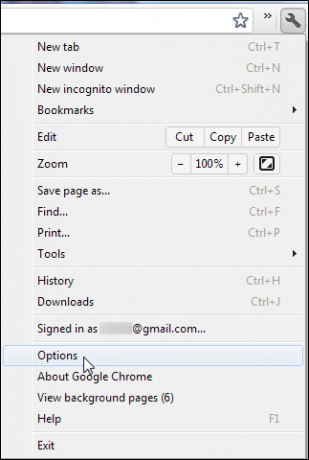
Napsauta Konepellin alle välilehti ja vieritä alas; löydät Google Cloud Print vaihtoehto piilotettu lähellä alaosaa.
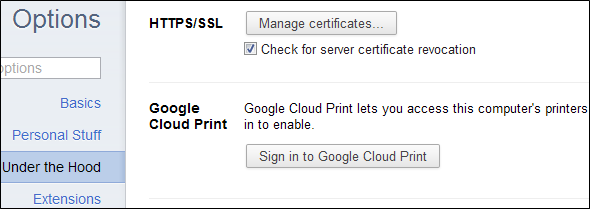
Klikkaa "Kirjaudu sisään Google Cloud Print -palveluun-Painiketta, ja sinua pyydetään rekisteröimään tietokoneesi tulostimet Google-tilillesi.
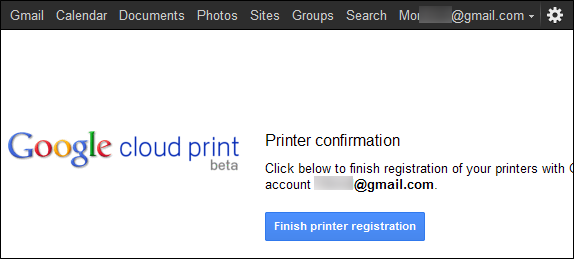
Tulostimen jakaminen
Klikkaa Hallinnoi tulostimia linkin tulostimien rekisteröinnin jälkeen pääsyä Pilvipainatus -verkkosivulle. Pääset tälle sivulle myös napsauttamalla Hallinnoi tulostusasetuksia -painiketta Google Cloud Print -kohdan vieressä Konepellin alle sivu.
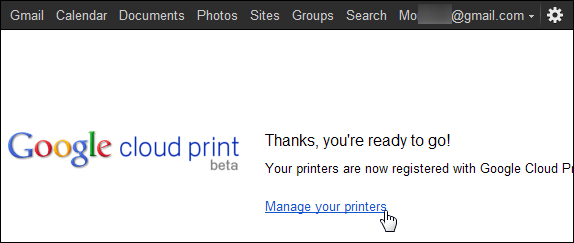
Tässä pääikkunassa on luettelo tulostustöistä, mutta sinulla ei ole täällä vielä mitään. Klikkaus Tulostimet sivupalkissa ja näet luettelon nykyisen tietokoneesi tulostimista.
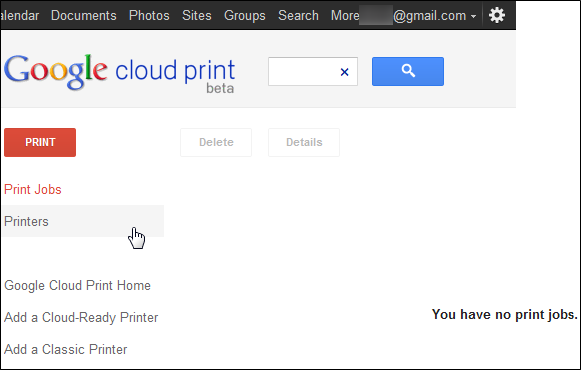
Valitse tulostin ja napsauta Jaa -painiketta hallita sen jakamisasetuksia.
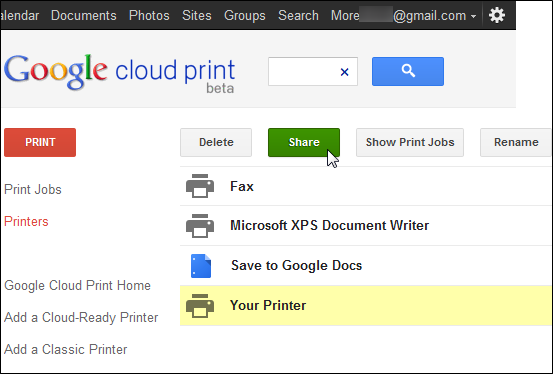
Kirjoita sähköpostiosoite ruutuun ja napsauta Jaa. Tämä ruutu täydentää automaattisesti osoitteistosi, jotka kirjoitat gmail 5 Gmail-suodatinta priorisoimaan ja järjestämään postilaatikkosiMitä suodattimia jokaisella ihmisellä tulisi olla arsenaalissaan, jotta heidän postilaatikonsa olisi yhtä säännöllinen kuin minun? Olen täällä auttamassa sinua pääsemään alkuun viiden ensimmäisen suodattimen asettamisessa tai ... Lue lisää yhteystietoja, joten voit myös alkaa kirjoittaa yhteystiedon nimeä löytääksesi hänen sähköpostiosoitteensa.
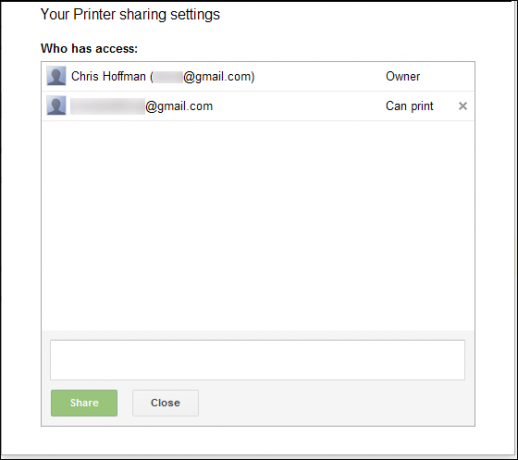
Google Chromen on oltava avoinna tietokoneellasi, jotta se voi lähettää tulevat tulostustyöt tulostimellesi. Älä kuitenkaan huolestu - jos Google Chrome suljetaan tai tietokoneesi sammutetaan, tulostustyöt tallennetaan Cloud Print -jonoon verkossa. He alkavat tulostaa automaattisesti seuraavan kerran, kun käynnistät Google Chromen.
Jaetun tulostimen hyväksyminen
Henkilö, jonka kanssa jaat tulostimen, voi kirjautua Google-tiliinsä ja käyttää Google Cloud Print -sivusto. He näkevät merkinnän siitä, että heillä on uusi tulostin.
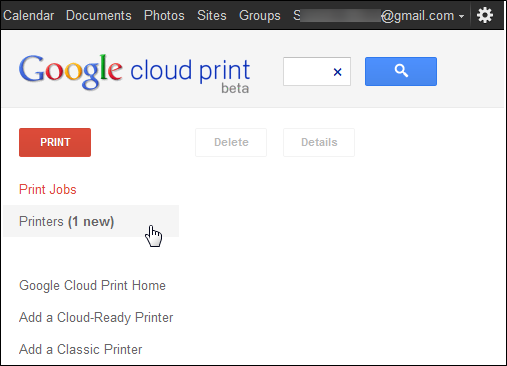
Ensinnäkin heidän on hyväksyttävä jaettu tulostin.
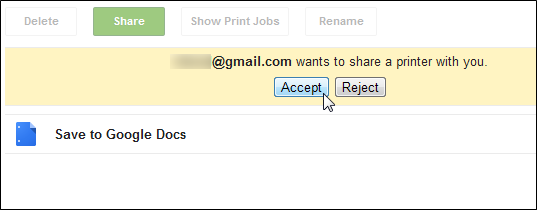
Tulostin näkyy heidän luettelossaan. Tulostimen kuvakkeen päälle sijoitettu kasvokuvake osoittaa, että se on jaettu tulostin.
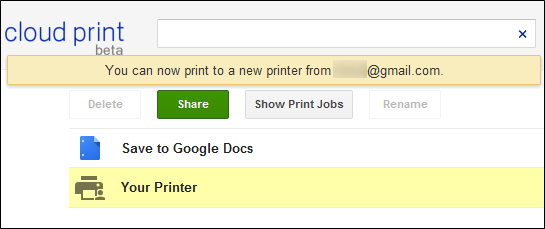
Asiakirjan tulostaminen
Henkilö, jonka kanssa jaat tulostimen, voi napsauttaa Tulosta -painiketta ja valitse “Lataa tiedosto tulostettavaksi”Ladata tiedoston heidän tietokoneeltansa ja tulostaa sen tulostimellesi.
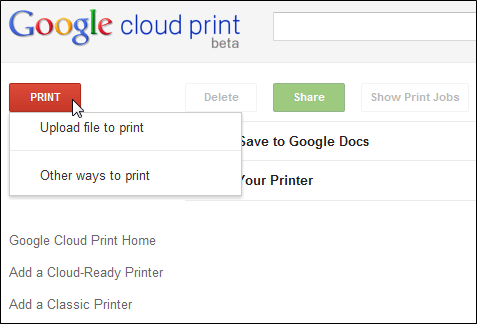
Sinun pitäisi voida ladata mikä tahansa PDF Yksinkertaisin PDF-sovellus koskaan: Yhdistä PDF-tiedostot, PDF DOC-tiedostoksi, muunna PDF-tiedostoksi Lue lisää tai DOC-tiedosto - toivottavasti Google lisää tukea muille tiedostotyypeille tulevaisuudessa.
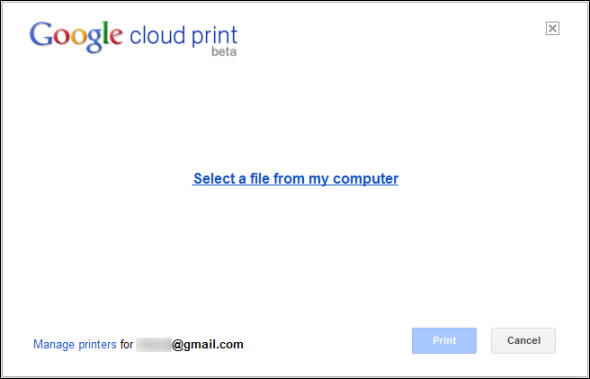
"Muut tulostustavat-Vaihtoehto vie sinut sivu jossa luetellaan tapoja käyttää jaettua tulostinta muista laitteista. Google Cloud Print on integroitu Gmailiin ja Google Docs -verkkosivut älypuhelimiin ja Cloud Print -sovellukset ovat saatavilla iOS: lle, Android Parhaat Android-sovellukset Google Play Kaupassa vuodelle 2019Etsitkö parhaita Android-sovelluksia puhelimellesi tai tablet-laitteesi? Tässä on kattava luettelo parhaista Android-sovelluksista. Lue lisää ja Mac.
Pilvipainatus ei ole tarkoitettu vain tulostimen jakamiseen muiden ihmisten kanssa. se voi myös tarjota pääsyn tulostimellesi muista laitteista. Voit käyttää sovelluksia tulostamiseen älypuhelimesta tai tablet-laitteesta tai käyttää verkkosivustoa tulostamiseen, kun olet poissa tulostimesta.
Tulevat ominaisuudet
Google Cloud Print on tällä hetkellä beetaversio ja kehittyy nopeasti. Tällä hetkellä se tukee sekä Windowsia että Macia. Linux-käyttäjät eivät voi vielä jakaa tulostimiaan, mutta he voivat silti tulostaa Cloud Print -sivulla. Jotkut tulostimet Sisällytä jopa Cloud Print -tuki laatikosta, joten voit yhdistää ne verkkoosi ja käyttää niitä määrittämättä Google Chromea. Odottaa tulevaisuudessa lisää tulostimia, joissa on integroitu Cloud Print -tuki.
Oletko kokeillut Google Cloud Print -jakoa vielä? Kerro meille, kuinka hyvin se toimii sinulle kommenteissa.
Kuvahyvitys: Shutterstock
Chris Hoffman on tech-bloggaaja ja monipuolinen tekniikan addikti, joka asuu Eugenessa, Oregonissa.


